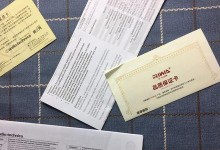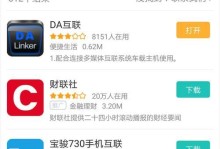在日常使用电脑的过程中,我们可能会遇到各种系统问题,而重装系统是解决这些问题的有效方法之一。使用U盘启动盘重装系统相比传统的光盘安装更加便捷和快速,本文将为大家详细介绍如何使用U盘启动盘重装系统。
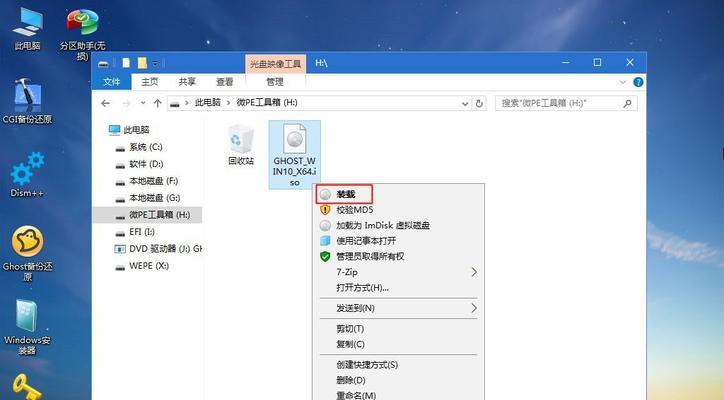
准备工作
在进行系统重装之前,我们需要准备一台可用的电脑、一个空白的U盘以及对应的系统镜像文件,确保这些工具都已经准备妥当。
获取系统镜像文件
我们需要从官方渠道下载所需的系统镜像文件,确保文件的完整性和正确性。选择适合您电脑型号的系统版本,并保存到本地磁盘上。
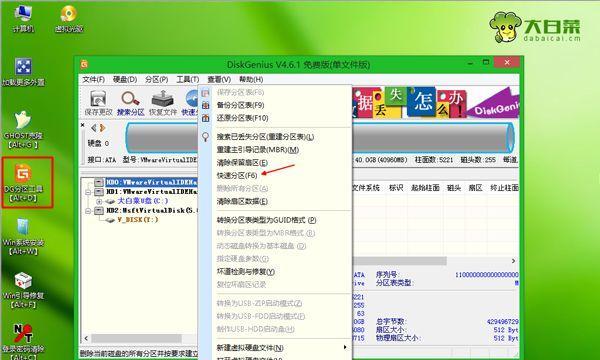
制作U盘启动盘
将准备好的U盘插入电脑,打开磁盘管理工具,格式化U盘为FAT32文件系统,然后挂载系统镜像文件,将其中的所有文件复制到U盘中。
设置电脑启动顺序
重启电脑,进入BIOS界面,根据电脑型号的不同,选择启动项设置或引导顺序设置,将U盘设为首选启动设备,并保存设置后重启。
进入系统安装界面
在电脑重新启动后,系统会自动从U盘启动,进入系统安装界面。根据提示选择语言、时区等参数,并点击下一步继续安装过程。
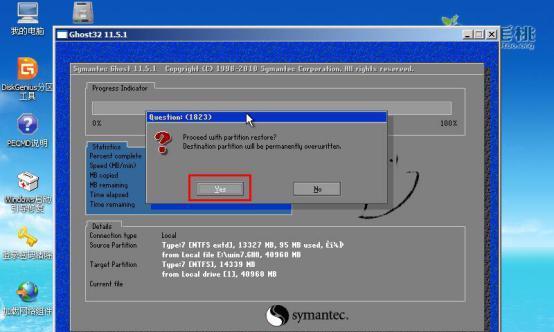
分区与格式化
在安装界面中,选择合适的磁盘分区方式和分区大小,并对所选的磁盘进行格式化操作,以清空原有数据并为系统安装做好准备。
系统安装
选择系统安装路径,点击下一步开始系统文件的拷贝和安装过程。等待系统自动完成文件拷贝和安装工作。
设置用户名和密码
在安装过程中,系统会要求您设置用户名和密码,填写相关信息,并妥善保存以备后续登录使用。
等待系统配置
系统文件安装完成后,系统将自动进行配置和初始化工作,这个过程可能需要一些时间,请耐心等待。
重启电脑
当系统配置完成后,系统会提示您重启电脑。请注意拔出U盘并按照提示重启电脑,系统将会从硬盘启动。
初始化系统设置
在系统重启后,系统会自动进行一系列的初始化设置,包括网络设置、更新检查等。请按照提示完成这些设置。
安装驱动程序
部分硬件设备可能需要额外的驱动程序才能正常工作,您可以通过官方网站或驱动程序管理工具安装相应的驱动程序。
安装常用软件
根据个人需求,安装一些必要的常用软件,例如办公软件、浏览器、杀毒软件等,以便您正常使用电脑。
恢复个人文件和数据
如果您之前备份了个人文件和数据,现在可以将其恢复到新系统中,以便继续使用。
系统重装完成
经过以上步骤,您已经成功使用U盘启动盘重装了系统。现在您可以尽情享受一个全新系统带来的流畅体验。
通过本文的详细教程,您已经了解了如何使用U盘启动盘重装系统的整个过程。相比传统的光盘安装,U盘启动盘具有更高的便捷性和速度,让您能够轻松解决系统问题,让电脑焕然一新。记住按照步骤操作,确保安全和成功完成系统重装。